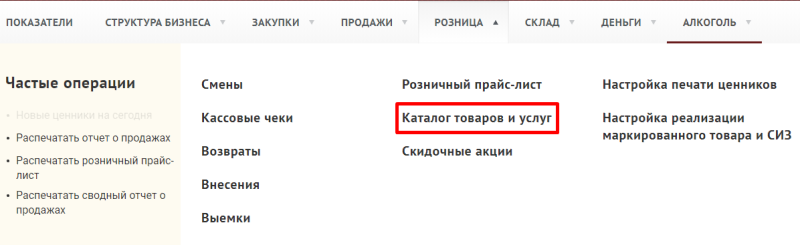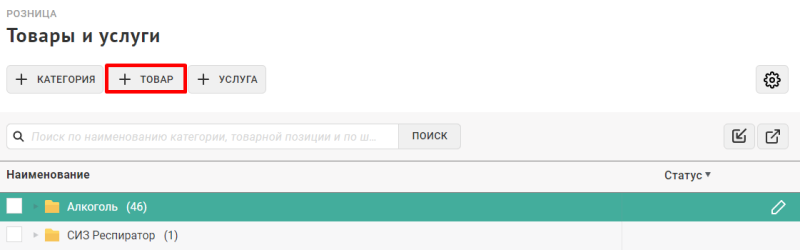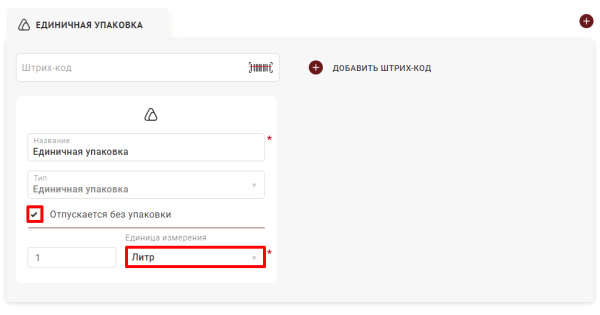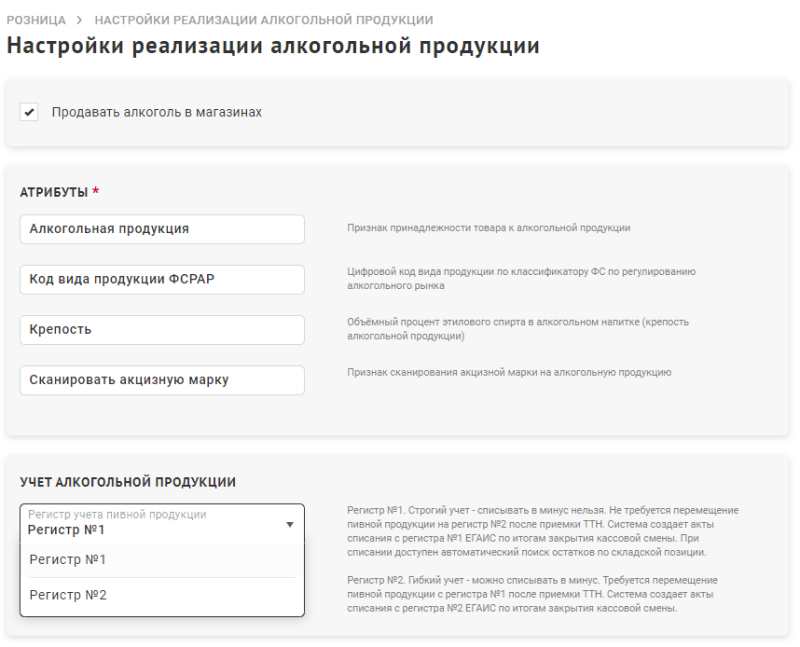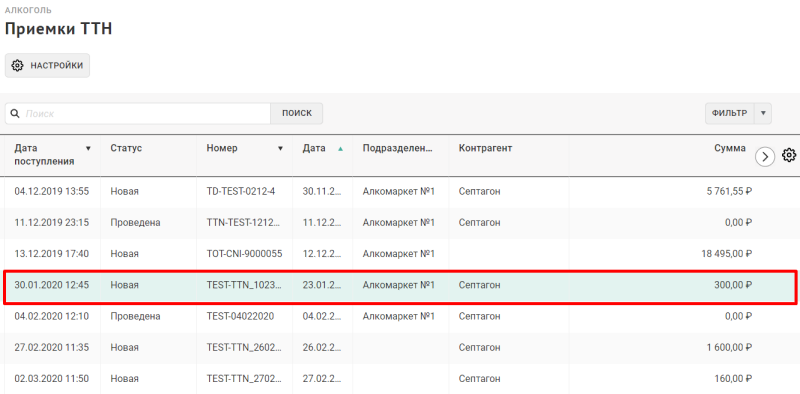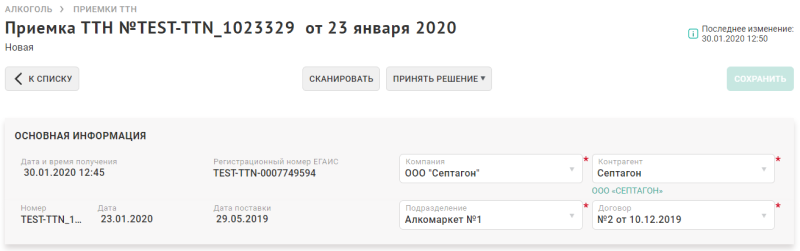Розничная продажа разливного пива — различия между версиями
Duckmila (обсуждение | вклад) (→Приемка разливной продукции по ТТН) |
Duckmila (обсуждение | вклад) |
||
| Строка 7: | Строка 7: | ||
== В веб-приложении == | == В веб-приложении == | ||
=== Создание товарной позиции в каталоге === | === Создание товарной позиции в каталоге === | ||
| − | + | Перейдите в раздел "'''Розница'''" → "'''Каталог товаров и услуг'''". | |
[[Файл:retail_catalog_menu.png|800px|без|обрамить|Переход к каталогу товаров в навигационном меню "Розница"]] | [[Файл:retail_catalog_menu.png|800px|без|обрамить|Переход к каталогу товаров в навигационном меню "Розница"]] | ||
В дереве каталога выберите категорию для разливной алкогольной продукции, нажмите "'''+ ТОВАР'''". | В дереве каталога выберите категорию для разливной алкогольной продукции, нажмите "'''+ ТОВАР'''". | ||
| Строка 17: | Строка 17: | ||
'''Сохраните''' товар. | '''Сохраните''' товар. | ||
| + | |||
| + | === Настройка регистра ведения учета пивной продукции === | ||
| + | Перейдите в раздел "'''Алкоголь'''" → "'''Настройка реализации алкогольной продукции'''". | ||
| + | [[Файл:alco_settings_beer.png|800px|без|обрамить|Настройка регистра учета пивной продукции]] | ||
| + | * '''Регистр №1''' - запрещается списывать товар в минус. Не требуется перемещение пивной продукции на регистр №2 после приемки ТТН. Система автоматически создает акты списания с регистра №1 ЕГАИС по итогам закрытия кассовой смены. При списании доступен автоматический поиск остатков по складской позиции. | ||
| + | * '''Регистр №2''' - разрешается списывать продукцию в минус. Требуется перемещение пивной продукции с регистра №1 после приемки ТТН. Система автоматически создает акты списания с регистра №2 ЕГАИС по итогам закрытия кассовой смены. | ||
| + | По умолчанию в качестве регистра учета пивной продукции выбран регистр №2. | ||
=== Приемка разливной продукции по ТТН === | === Приемка разливной продукции по ТТН === | ||
Версия 10:49, 4 августа 2020
По теме статьи также подготовлен ролик о работе с разливными слабоалкогольными напитками в Торговля.Онлайн.
Содержание
Для реализации разливной слабоалкогольной продукции и корректного оформления в системах Торговля.Онлайн и ЕГАИС необходимо выполнить следующие действия:
В веб-приложении
Создание товарной позиции в каталоге
Перейдите в раздел "Розница" → "Каталог товаров и услуг".
В дереве каталога выберите категорию для разливной алкогольной продукции, нажмите "+ ТОВАР".
Найдите товар по штрих-коду или наименованию из единого каталога GS1 или нажмите "Пропустить", если позиция в GS1 не найдена.
На карточке товара заполните необходимую информацию. В блоке "Единичная упаковка" необходимо поставить пометку "Отпускается без упаковки" (что означает, что товар на кассе будет продаваться как разливной, т.е. с запросом продаваемого объема для реализации) и в поле "Единица измерения" выставить значение литр.
Сохраните товар.
Настройка регистра ведения учета пивной продукции
Перейдите в раздел "Алкоголь" → "Настройка реализации алкогольной продукции".
- Регистр №1 - запрещается списывать товар в минус. Не требуется перемещение пивной продукции на регистр №2 после приемки ТТН. Система автоматически создает акты списания с регистра №1 ЕГАИС по итогам закрытия кассовой смены. При списании доступен автоматический поиск остатков по складской позиции.
- Регистр №2 - разрешается списывать продукцию в минус. Требуется перемещение пивной продукции с регистра №1 после приемки ТТН. Система автоматически создает акты списания с регистра №2 ЕГАИС по итогам закрытия кассовой смены.
По умолчанию в качестве регистра учета пивной продукции выбран регистр №2.
Приемка разливной продукции по ТТН
2. Для того, чтобы принять товар в программе, перейдите в раздел "Алкоголь" -> "Приемки ТТН" - среди входящих ТТН найдите необходимую накладную, она будет иметь статус "Новая".
3. В открывшейся карточке ТТН заполните блок "Основная информация".
4. Выполните связывание алкогольного товара с только что заведенной складской позицией. Для этого в ячейке "Складская позиция" соответствующей строки выберите вновь созданный товар. Если необходимо принять несколько разливных алкогольных позиций, то и на этапе добавления товара в каталоге создайте необходимое количество товарных позиций.
В ТТН, пришедшей из ЕГАИС, для разливного пива фигурирует единица измерения декалитры. После связывания продукции из ЕГАИС с товаром, заведенным на складе Торговля.онлайн, складской учет товара будет вестись в литрах, т.е. единице измерения позиции, которую мы собираемся продавать на кассе.
5. Примите ТТН.
6. Проведите документ.
После связывания алкопродукции из ЕГАИС с товаром в каталоге на карточке товара автоматически будут заполнены алкогольные атрибуты: Код вида продукции ФСРАР, Алкогольная продукция, Крепость, Сканировать акцизную марку.
7. Убедитесь, что для продукции заведена розничная цена в прайс-листе.
В кассовом приложении
8. Перейдите в кассовое приложение. Выберите товар, введите необходимое значение объема в литрах, проведите оформление оплаты.
9. Закройте смену. Только после ее закрытия в веб-приложении сформируется документ списания.
Проведение акта списания в веб-приложении
10. Перейдите в раздел Алкоголь - Списания, найдите сформированный документ. Проведите его. При этом в ЕГАИС будет отправлен акт с причиной "Реализация" для списания проданной слабоалкогольной продукции в ЕГАИС.
Дождитесь успешного перехода акта в статус Проведен.
Со склада Торговля.онлайн слабоалкогольная продукция будет списана автоматически при выполнении продажи на кассе, создавать отдельный документ списания не требуется!